Win10给硬盘读写速度进行优化的方法 如何优化win10硬盘读写的速度
时间:2017-07-04 来源:互联网 浏览量:888
今天给大家带来Win10给硬盘读写速度进行优化的方法,如何优化win10硬盘读写的速度,让您轻松解决问题。
一个主机在使用过久的时间之后,需要进行适当的清理。我们可以通过清理临时文件来把系统内的垃圾文件清理干净。虽然表面的系统垃圾被清理掉了,但是发现系统速度还是不快。那么我们可以通过“整理磁盘”来优化我们的主机。今天小编就给大家介绍一下在win10系统中如何给磁盘进行整理。步骤:
1、在桌面上打开“此电脑”;
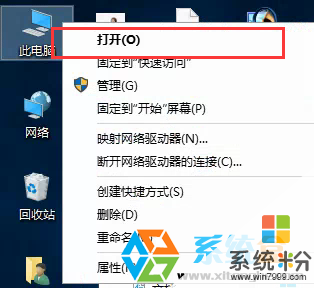
2、选中任意一个磁盘盘符,点击“管理”,然后选择“优化”;
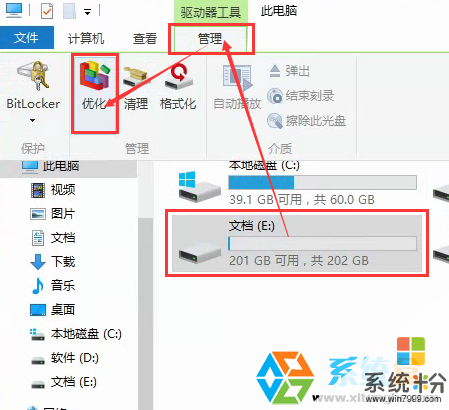
3、在弹出的“优化驱动器”窗口中点选择需要优化的磁盘,然后点击优化;
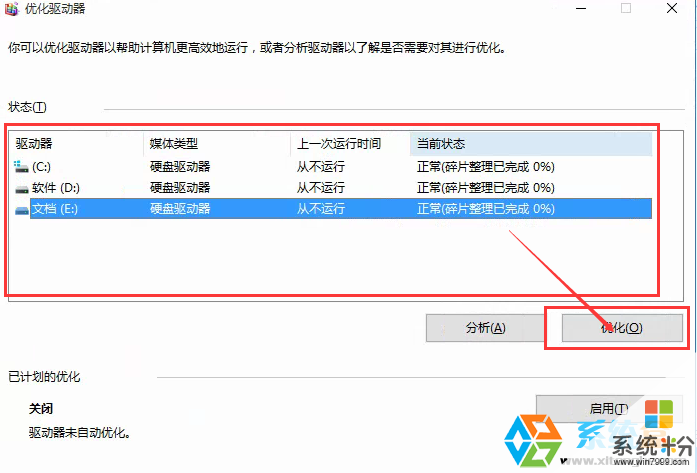
4、耐心等待整理磁盘,时间长短各有不同,整理好之后点击确定即可。

以上就是小编给大家介绍的“win10如何给硬盘读写速度进行优化?win10系统如何整理磁盘碎片?”的方法。
以上就是Win10给硬盘读写速度进行优化的方法,如何优化win10硬盘读写的速度教程,希望本文中能帮您解决问题。
我要分享:
相关教程
- ·要查看win10电脑硬盘读写速度该怎么办 查看win10电脑硬盘读写速度的方法
- ·Win10固态硬盘优化设置,提升SSD速度优化技巧
- ·移动硬盘写入速度慢 win10移动硬盘写入速度20M/的解决方案
- ·怎样优化win10系统运行速度,win10系统运行速度优化方法
- ·Win10下如何整理优化加速SSD固态硬盘?Win10优化磁盘方法
- ·Win10怎么优化服务?Win10系统服务优化提升运行速度!
- ·桌面文件放在d盘 Win10系统电脑怎么将所有桌面文件都保存到D盘
- ·管理员账户怎么登陆 Win10系统如何登录管理员账户
- ·电脑盖上后黑屏不能唤醒怎么办 win10黑屏睡眠后无法唤醒怎么办
- ·电脑上如何查看显卡配置 win10怎么查看电脑显卡配置
win10系统教程推荐
- 1 电脑快捷搜索键是哪个 win10搜索功能的快捷键是什么
- 2 win10系统老是卡死 win10电脑突然卡死怎么办
- 3 w10怎么进入bios界面快捷键 开机按什么键可以进入win10的bios
- 4电脑桌面图标变大怎么恢复正常 WIN10桌面图标突然变大了怎么办
- 5电脑简繁体转换快捷键 Win10自带输入法简繁体切换快捷键修改方法
- 6电脑怎么修复dns Win10 DNS设置异常怎么修复
- 7windows10激活wifi Win10如何连接wifi上网
- 8windows10儿童模式 Win10电脑的儿童模式设置步骤
- 9电脑定时开关机在哪里取消 win10怎么取消定时关机
- 10可以放在电脑桌面的备忘录 win10如何在桌面上放置备忘录
win10系统热门教程
- 1 桌面文件放在d盘 Win10系统电脑怎么将所有桌面文件都保存到D盘
- 2 屏幕出现激活windows 如何解决屏幕右下角显示未激活Windows10
- 3 Win10正式版如何使用旧版(Win7,Win8)计算器?附方法
- 4win10开启更新 win10自动更新如何开启
- 5win10怎么设置默认输入法 win10设置默认输入法win10的方法
- 6win10在哪里看有没有激活 win10系统如何查看激活情况
- 7win10反复提示已重置应用默认设置的解决方法
- 8Win10怎么关闭在后台运行应用,win10关闭后台运行应用的方法
- 9Win10系统不显示日期该怎么办?win10显示日期的设置方法!
- 10win10怎样显示我的电脑|win10显示我的电脑的方法
最新win10教程
- 1 桌面文件放在d盘 Win10系统电脑怎么将所有桌面文件都保存到D盘
- 2 管理员账户怎么登陆 Win10系统如何登录管理员账户
- 3 电脑盖上后黑屏不能唤醒怎么办 win10黑屏睡眠后无法唤醒怎么办
- 4电脑上如何查看显卡配置 win10怎么查看电脑显卡配置
- 5电脑的网络在哪里打开 Win10网络发现设置在哪里
- 6怎么卸载电脑上的五笔输入法 Win10怎么关闭五笔输入法
- 7苹果笔记本做了win10系统,怎样恢复原系统 苹果电脑装了windows系统怎么办
- 8电脑快捷搜索键是哪个 win10搜索功能的快捷键是什么
- 9win10 锁屏 壁纸 win10锁屏壁纸设置技巧
- 10win10系统老是卡死 win10电脑突然卡死怎么办
